Trường hợp máy tính bị hư, lag gây hư hại cho các file lưu. Hay máy bị nhiễm virus khiến cho tốc độ xử lý kém hiệu quả… thì bạn sẽ xử lý như thế nào. Chắc hẳn ai cũng sẽ nghĩ ngay đến việc phục hồi win 10. Bài viết hôm nay, Viết Blog Hay sẽ chia sẻ với các bạn chi tiết cách tạo điểm khôi phục win 10. Mời các bạn cùng tìm hiểu dưới đây.
Khôi phục hệ thống trong win 10 bằng tính năng Restore Point
Nếu bạn muốn system restore windows 10 bằng Restore Point thì có thể tiến hành theo thứ tự các bước sau:
Bước 1: Tìm kiếm danh mục Restore Point trong Start Menu.
Bước 2: Mở Create a restore point rồi chọn tab System Protection.
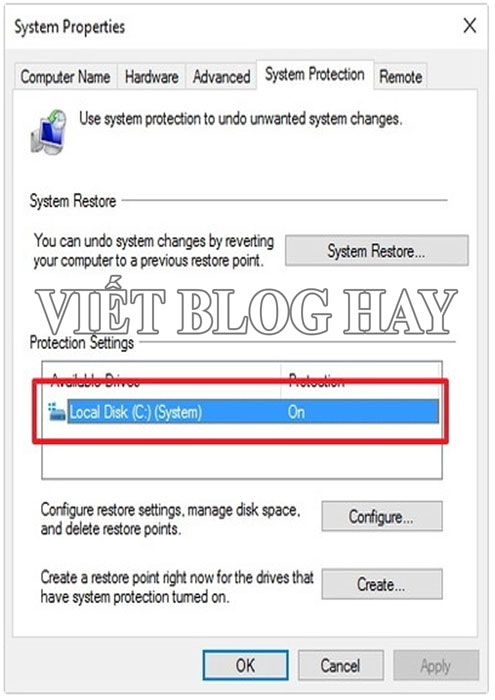
Bước 3: Trên màn hình sẽ hiển thị ra một danh sách các ổ đĩa. Lúc này, bạn vào hệ thống System rồi click vào System Restore.
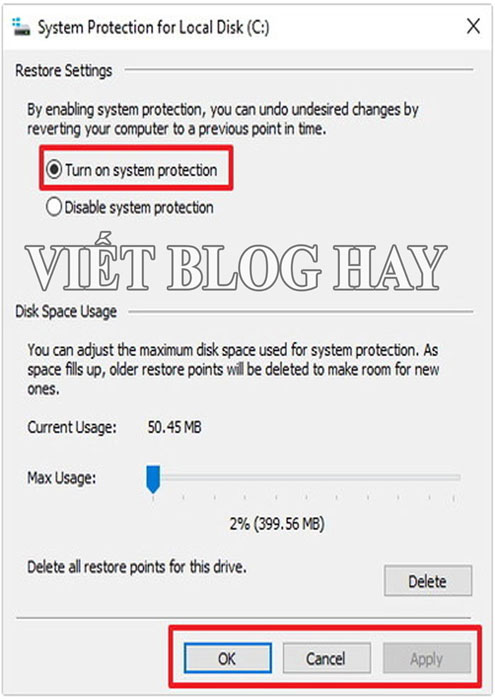
Bước 4: Sau khi máy tính tiến hành khôi phục hệ thống là bạn đã hoàn tất việc create restore point windows 10.
Tạo điểm khôi phục win 10 bằng Safe Mode
Nếu bạn thực hiện theo thứ tự các bước trên mà hệ thống không khôi phục được hệ thống win 10 thì hãy khôi phục theo Safe Mode. Cách tiến hành như sau:
- Bước 1: Khởi động máy tính và nhấn đồng thời hai phím Shift và F8.
- Bước 2: Vào Win RE, sau đó khởi động Safe Mode, rồi tiến hành system restore windows 10 như đã hướng dẫn chi tiết ở bài vào safe mode win 10.
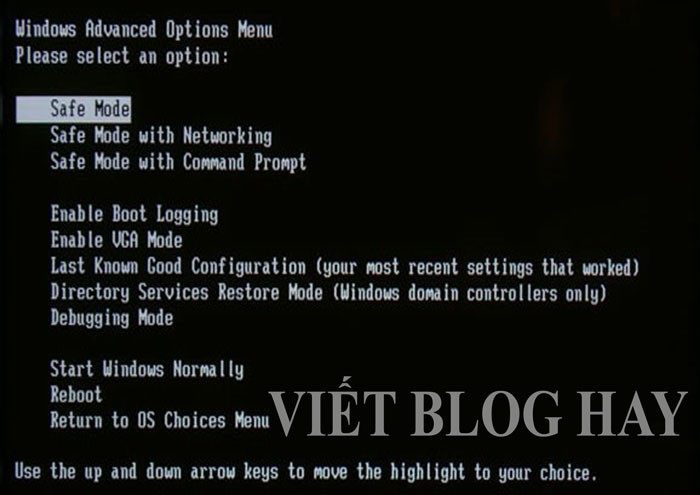
Với cách làm này, bạn sẽ dễ dàng tạo điểm khôi phục win 10, giúp máy tính hoạt động hiệu quả và nhạy bén hơn. Từ đó, công việc sẽ được hoàn thành theo đúng tiến độ và tiết kiệm thời gian hơn.
>>> Bạn tìm hiểu thêm những điều cần thiết về máy tính tại : Thủ Thuật Máy Tính
Tạo recovery win 10 bằng Restore Point
Khi hệ điều hành đang ở trạng thái tốt nhất thì bạn có thể restore point windows 10 bằng cách lựa chọn Restore Point. Cách thực hiện theo các bước sau:
Bước 1: Tìm kiếm Restore Point trong phần Start menu rồi mở Create a restore point.
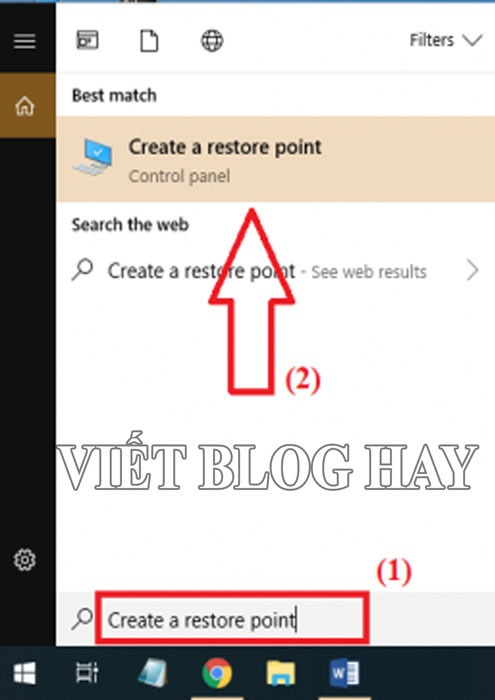
Bước 2: Chọn Configure trong tab System Protection.
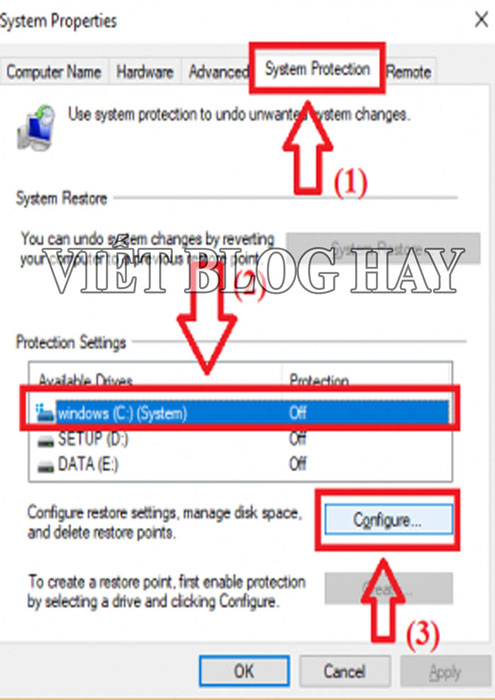
Bước 3: Chọn Turn on System Protection ở cửa sổ Restore Settings .
Bước 4: Tiếp tục click vào Disk Space Usage rồi điều chỉnh bằng cách kéo thanh trượt lên mức lưu trữ tối đa không gian ở mức 2 – 3%.
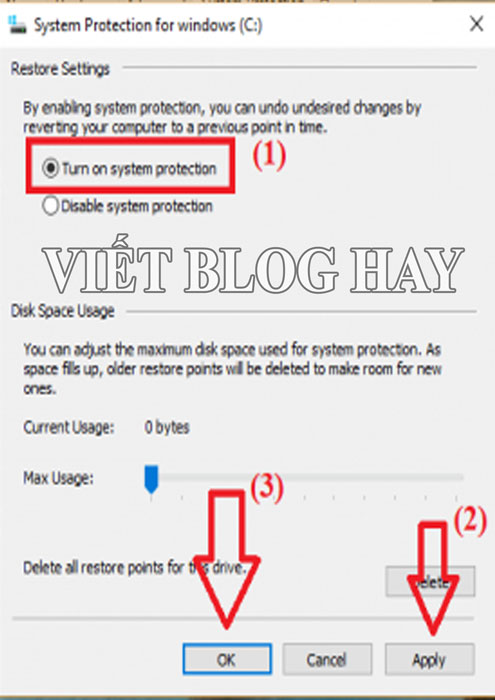
Bước 5: Click chuột vào ô Apply rồi ấn Ok để thay đổi.
Bước 6: Quay trở lại phần System Protection rồi Create a restore point để khôi phục.
Bước 7: Click vào close để hoàn tất việc restore point win 10.
Kết luận
Như vậy, chúng ta vừa tìm hiểu về các cách tạo điểm khôi phục win 10 vừa đơn giản và dễ thực hiện. Với các cách làm kể trên, nếu hệ thống máy tính bị lỗi bạn sẽ tiết kiệm được khá nhiều thời gian làm việc và giúp cho win 10 được hoạt động ở trạng thái tối ưu.
Có thể bạn đang cần : Tổng hợp 15 phần mềm cần thiết cho máy tính
Nguồn : Vietbloghay.com




Chào Bạn! Mình là Khánh Quang kỹ sư IT với khá nhiều kinh nghiệm trong những thủ thuật về máy tính và 1 số những phần mềm hữu ích dành cho máy tính như : Phần mềm đồ hoạ; Phần mềm sửa hình ảnh; Phần mềm âm thanh….. Tất cả đều đó tại blog của mình. Địa chỉ blog của mình là : https://vietbloghay.com/